"Windows a arrêté ce périphérique car il a signalé des problèmes. (Code 43)" Vous pouvez voir cette phrase dans le Gestionnaire de périphériques lorsque vous insérez votre périphérique dans votre PC. Vous pouvez être confus quant à ce que cela signifie et ne pouvez pas attendre pour le réparer. Ne vous inquiétez pas. Ce tutoriel vous aidera.
Alors, qu'est-ce que le code d'erreur 43, pourquoi apparaît-il sur votre PC et comment le réparer ? En fait, il est facile pour vous de le réparer avec ce tutoriel. Continuez à lire et vous trouverez les réponses aux trois questions et réparerez le code d'erreur 43 sur Windows 7/10/11.
Partagez-le pour permettre à plus de personnes de savoir comment réparer le code d'erreur sur Windows 7/8/10/11.
Qu'est-ce que le code d'erreur 43 sur Windows 7/8/10/11 ?
Le code d'erreur 43 est un code d'erreur du Gestionnaire de périphériques. Et cela indique que votre matériel présente des problèmes ou que vos pilotes ou paramètres sont corrompus.
Le code d'erreur 43 peut s'appliquer à n'importe quel périphérique matériel dans le Gestionnaire de périphériques, bien que la plupart des codes d'erreur 43 apparaissent sur les cartes vidéo, disques durs externes, et périphériques USB, tels que les imprimantes, les iPhones, les webcams et les périphériques associés.
Ce à quoi vous devez prêter attention, c'est que le code d'erreur 43 dans le Gestionnaire de périphériques est exclusif au Gestionnaire de périphériques, mais si vous voyez un code d'erreur dans d'autres conditions, il y a de fortes chances que ce soit un code d'erreur système, que vous ne pouvez pas résoudre comme un problème du Gestionnaire de périphériques.
FAQ sur l'erreur Code 43 sur Windows 7/8/10/11
- QQu'est-ce que le code d'erreur 43 sur Windows 10 ?
-
A
Cela signifie que Windows a perdu la communication avec le lecteur ou que le pilote a planté. Parfois, vous pouvez voir ce message d'erreur : Windows a arrêté ce périphérique car il signale des problèmes (Code 43).
- QComment résoudre l'erreur 43 sur mon disque dur externe ?
-
A
Vous pouvez utiliser les méthodes mentionnées dans l'article, ou bien, vous pouvez remplacer votre câble de connexion.
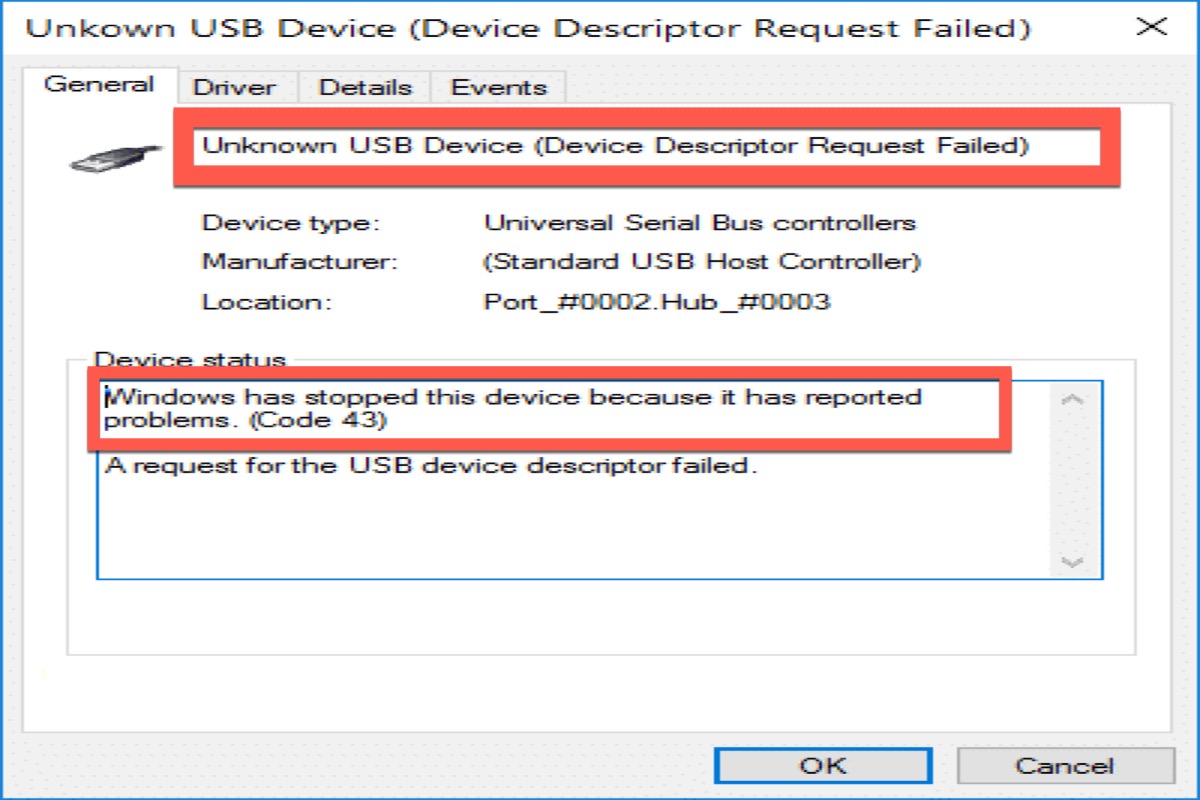
Comment réparer le code d'erreur 43 sur Windows 7/8/10/11 ?
Le code d'erreur 43 peut être causé par des problèmes matériels ou une corruption des pilotes ou des paramètres. Pour résoudre ce problème, vous pouvez utiliser les méthodes suivantes pour réparer le code d'erreur 43 sur Windows 7/8/10/11.
Redémarrez votre PC
Dans des conditions normales, le redémarrage peut résoudre des problèmes matériels temporaires car le lecteur se chargera lors du prochain démarrage de votre PC. Vous pouvez donc essayer ce qui suit :
Si cela ne résout pas le code d'erreur 43, vous pouvez vous assurer qu'il ne s'agit pas d'un problème matériel temporaire. Et vous pouvez utiliser d'autres méthodes pour résoudre le code d'erreur 43 sur Windows 7/8/10/11.
Insérez le périphérique dans un autre ordinateur
Pour résoudre le code d'erreur 43, vous pouvez essayer d'insérer votre périphérique dans un autre ordinateur. Si les autres PC fonctionnent correctement, vous pouvez effacer le code d'erreur 43 en éjectant correctement votre périphérique. Ensuite, vous pouvez essayer de reconnecter le périphérique à l'ordinateur d'origine pour vérifier si le code d'erreur 43 est corrigé.
Utilisez la restauration du système
Cette étape ramènera votre PC à un point antérieur, appelé point de restauration système. Vous pouvez utiliser cette méthode pour annuler les réglages récents liés au gestionnaire de périphériques. Avant de procéder, assurez-vous d'avoir créé un point de restauration système.
Comment corriger le code d'erreur 43 sur Windows 7/8/10/11 en restaurant le système :
Et vous pouvez également utiliser les étapes suivantes pour restaurer votre système.
Après avoir restauré votre système, essayez de rebrancher votre périphérique.
Problème résolu ? Partagez votre bonheur avec vos amis !
Désactiver et réactiver le périphérique
Cette méthode permet à Windows de reconfigurer le périphérique. C'est la façon la plus simple de résoudre le code d'erreur 43 sur Windows 7/8/10/11. Cependant, cette méthode peut souvent suffire pour résoudre le code d'erreur 43.
Maintenant, essayez de connecter votre périphérique à votre PC pour vérifier si le code d'erreur 43 a été corrigé.
Réinstaller le périphérique
Lorsque le code d'erreur 43 apparaît, vous pouvez voir l'entrée Inter Graphics répertoriée sous Affichage de l'adaptateur qui affiche un point d'exclamation jaune. Cliquez dessus pour l'ouvrir et vous verrez Périphérique inconnu. Et vous pouvez essayer de réinstaller le pilote pour le corriger.
Le Gestionnaire de disque analysera votre ordinateur et réinstallera automatiquement votre périphérique. Ensuite, vous pouvez faire un clic droit sur le périphérique et cliquer sur "Propriétés" pour vérifier si vous pouvez voir "Le périphérique fonctionne correctement." dans l'état du périphérique.
Mettre à jour le pilote
Si votre périphérique rencontre un problème matériel ou si son logiciel de pilote est endommagé, vous pouvez essayer de le mettre à jour avec le dernier pilote disponible pour votre périphérique. Cela peut être une bonne solution pour corriger le code d'erreur 43 sur Windows 7/8/10/11.
Suivez les étapes pour mettre à jour le pilote sur Windows 7/8/10/11 :
Si une mise à jour du pilote est trouvée, elle sera installée automatiquement. Mais si ce n'est pas le cas, vous pouvez essayer de rechercher un nouveau pilote sur le site Web du fabricant du périphérique et suivre leurs instructions pour l'installer.
Mettre à jour Windows
Parfois, l'un des service packs de Microsoft ou d'autres correctifs pour Windows peut contenir une solution pour ce qui peut causer l'erreur Code 43 sur Windows 7/8/10/11. Vous devez donc vérifier si votre Windows est entièrement mis à jour.
Articles connexes :
Si vous pensez que ce tutoriel est utile, partagez-le pour aider plus de personnes qui ont le même problème que vous.